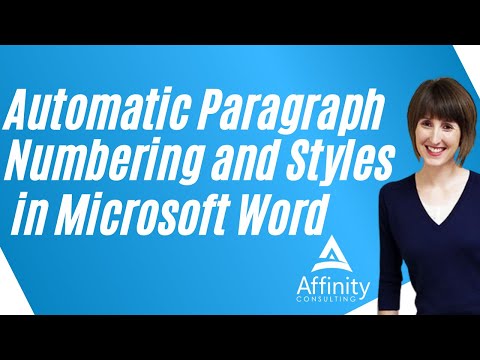नोट: OneNote के दो अलग-अलग संस्करण हैं। विंडोज 10 के साथ आता है जो OneNote का निःशुल्क संस्करण स्वचालित रूप से आपके OneDrive खाते में नई नोटबुक बनाता है, और डिफ़ॉल्ट रूप से मौजूदा नोटबुक को आपके OneDrive खाते से स्वचालित रूप से सिंक करता है। यह आलेख OneNote 2016 में बनाए गए नोटबुक को समन्वयित करता है, डेस्कटॉप संस्करण जो Office 365 के साथ आता है।
अपने OneDrive खाते में नोटबुक को सिंक करने के लिए, OneNote विंडो के ऊपरी-बाएं कोने में नोटबुक ड्रॉपडाउन मेनू पर क्लिक करें और उस नोटबुक का चयन करें जिसे आप सिंक करना चाहते हैं।